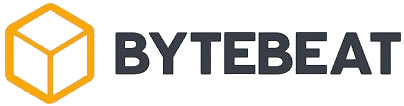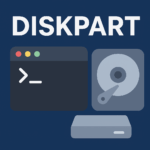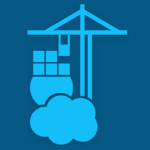|
Configurar IP fija en Raspberry Pi
Tutorial para configurar una IP estatica en nuestra Raspberry Pi
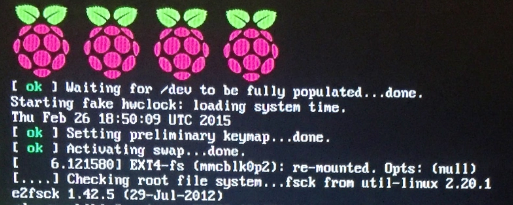
Con este tutorial de configuración de IP fija en Raspberry Pi seras capaz de configurar una IP estatica en tus dispositivos Raspberry Pi.
A diferencia de una IP dinamica, Una IP estatica (FIJA) no cambia tras reiniciar el dispositivo. Las IPs dinamicas son asignadas a nuestros dispositivos por un servidor DHCP. Normalmente los Servidores DHCP asignan las IPs dinamicas por un tiempo limitado, tras pasar ese tiempo al reiniciar el dispositivo, posiblemente el servidor DHCP asigne otra IP nueva al dispositivo.
Podemos reservar una IP en el servidor DHCP para que siempre asigne la misma IP al dispositivo convirtiendola en una IP estatica. En este tutorial veremos como configurar una IP estatica en la propia Raspberry PI sin realizar la configuración en ningun servidor DHCP.
Requerimientos:
Para seguir este tutorial necesitaremos una Raspberry Pi configurada con Raspbian, conectada a nuestra red. Necesitaremos acceso a nuestra Raspberry Pi a traves de SSH.
Si no sabes como instalar la raspberry Pi con raspbian, puedes ver nnuestro siguiente tutorial:
1. Nos conectaremos a nuestra Raspbery Pi mediante SSH, abrimos nuestra consola o programa SSH.
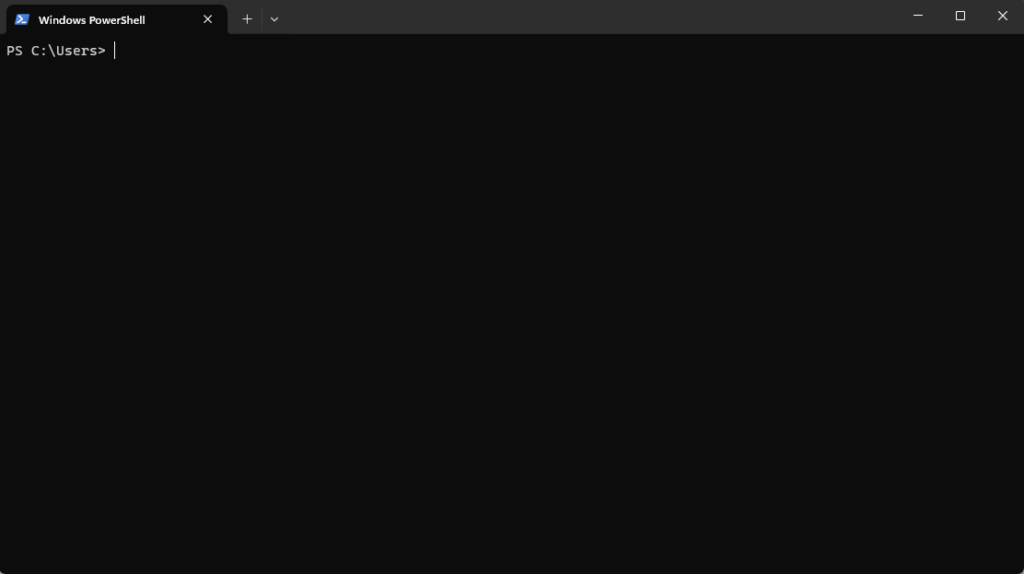
2. Ponemos el siguiente comando:
ssh <USUARIO>@<DIRECCIÓN IP>Donde <USUARIO> pondremos nuestro usuario de la Raspberry PI y donde <DIRECCIÓN IP> pondremos la dirección IP actual de nuestra Raspberry PI.
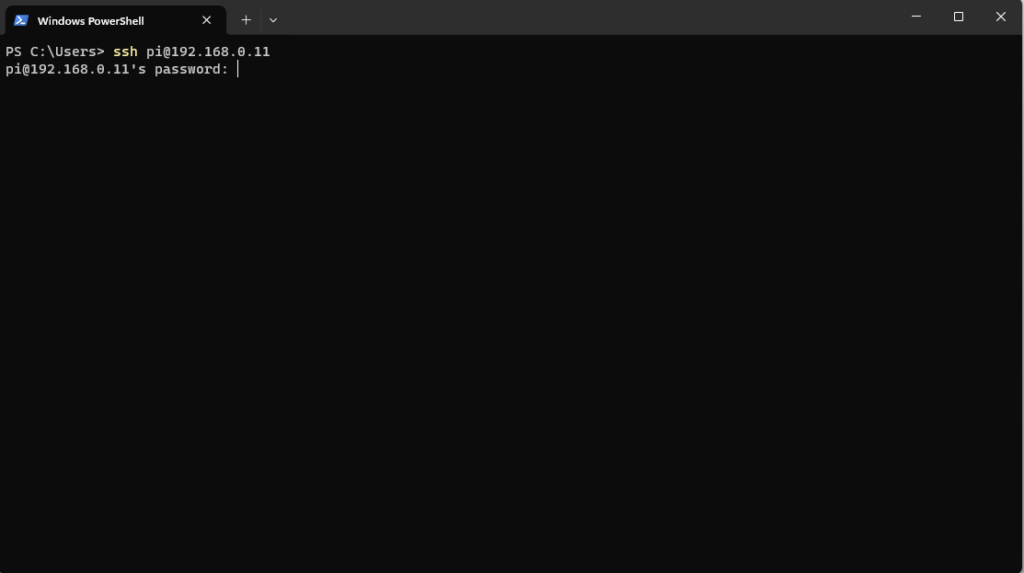
Tras introducir el comando, pondremos nuestra PASSWORD cuando nos lo solicite.
3. Editaremos el siguiente archivo con el siguiente comando:
sudo nano /etc/dhcpcd.confAnalizando el comando, se descompone del siguiente modo:
- sudo (elevamos los permisos a root)
- nano (es la aplicación de editor de texto «como el bloc de notas de windows»)
- /etc/ (es la ruta donde se encuentra el archivo)
- dhcpcd.conf (es el archivo a editar)
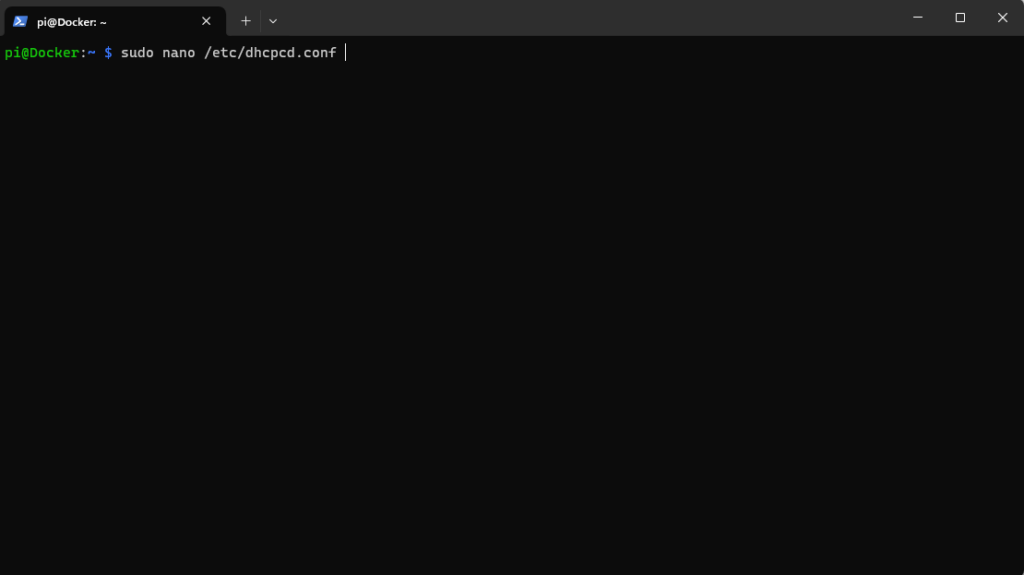
4. Nos dirigimos al siguiente apartado del fichero:
Example static IP configuration:
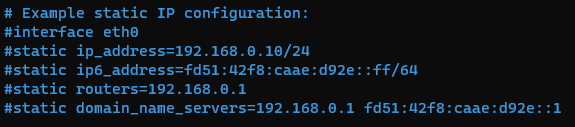
Quitamos el # «HASTAG» de las siguientes lineas:
- interface eth0 (si queremos usar la tarjeta de red, en caso de la wifi pondremos Wlan0)
- static ip_address=192.168.0.10/24 (donde pondremos la IP estatica que queramos)
- static routers=192.168.0.1 (donde pondremos la IP del router de nuestra red)
- static domain_name_servers=192.168.0.1 (donde pondremos las direcciones de nuestros servidores DNS)

5. una vez completado los pasos anteriores reiniciaremos nuestra raspberry.
sudo rebootTras reiniciar nuestra Raspberry Pi, esta iniciara con la nueva dirección IP estatica que hemos configurado.
Si no funciona dhcpcd
Si al reiniciar no ha cambiado la direccion IP, revisa el servicio dhcpdc
sudo service dhcpcd statusEn caso que aparezca el siguiente mensaje: Unit dhcpcd.service could not be found
Es probable que tu sistema no tenga instalado el servicio dhcpcd, o ya no lo utilice porque ahora depende de NetworkManager para la gestión de redes, algo común en las versiones más recientes de Raspberry Pi OS (como Bookworm o posteriores).
Verifica si tienes instalado NetworkManager, utilizado en las nuevas versiones. Prueba el comando sudo nmtui en la terminal; si se abre una interfaz de configuración, entonces tu sistema usa NetworkManager para gestionar la red.
Entra en «Edit a connection»
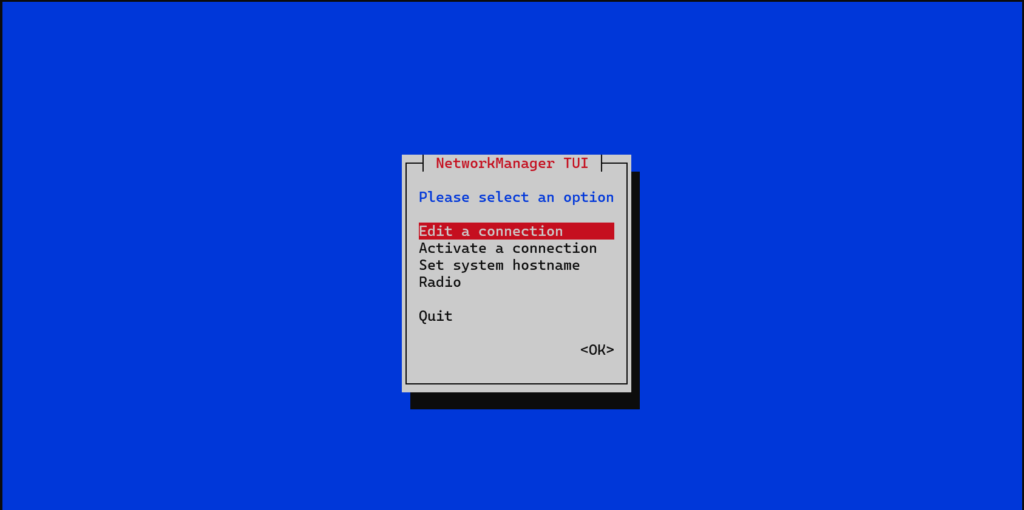
Elije la conexion que desees cambiar.
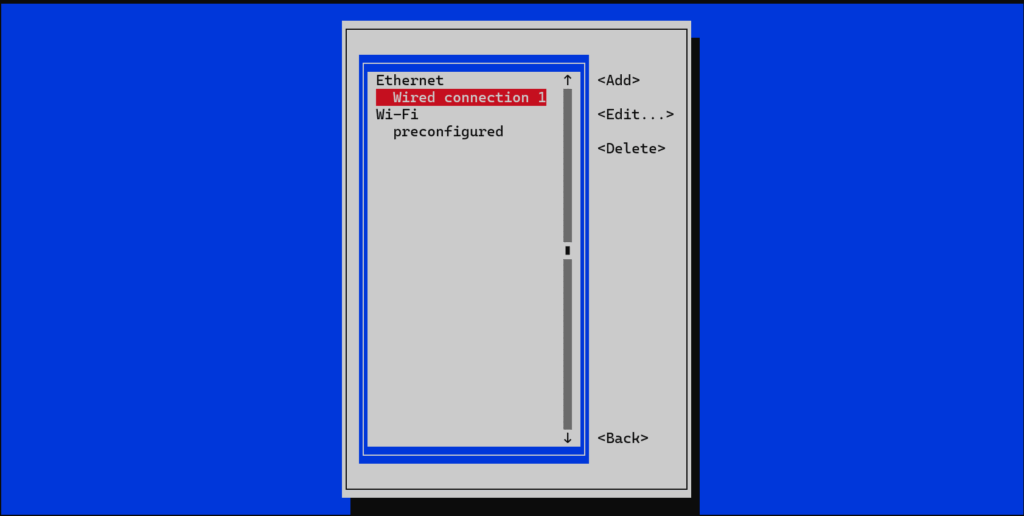
Cambia la configuracion de IPv4 a Manual y rellena los datos necesarios:
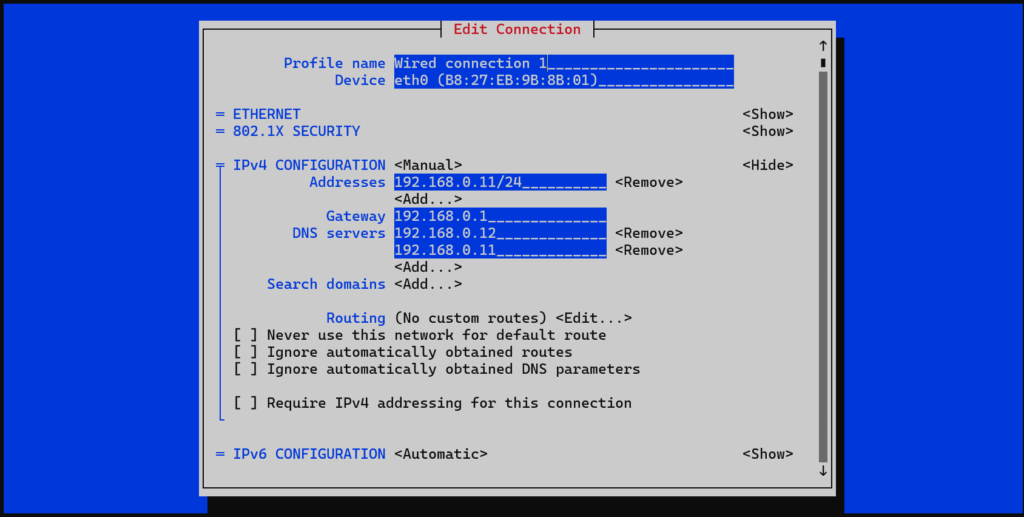
Guarda los cambios y reinicia la raspberry.
sudo rebootTras reiniciar nuestra Raspberry Pi, esta iniciara con la nueva dirección IP estatica que hemos configurado.
¡Enhorabuena! Has configurado una IP fija en Raspberry Pi. Ahora puedes configurar servicios en tu Raspberry Pi sin peligro de que se cambie la IP. Tambien puedes ver nuestro tutorial de instalación de Docker en Raspberry Pi.